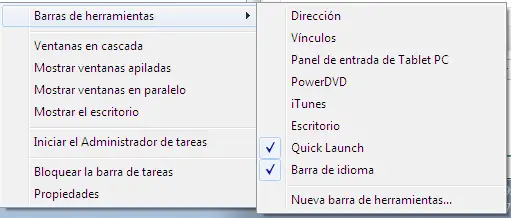Viene de: Tener la barra de inicio rápido en Windows 7 I
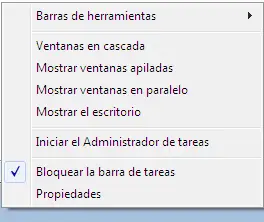
Una vez que hayamos creado ésta nueva barra de herramientas de inicio rápido (que Windows la muestra como Quick Launch), solo tenemos que pulir algunas cosas para que se ubique en el lado izquierdo como debería de ser, pues al momento se encuentra para el lado derecho.
Antes que nada, debemos de quitar el bloqueo de nuestra barra creada recientemente (bueno, en general de toda la barra de herramientas), para lo cual haremos click con nuestro botón derecho del ratón y quitar el visto que hace alusión a: «Bloquear la barra de tareas«, lo cual se consigue con solo seleccionarla:
Una vez que hayamos hecho esto, aparecerán otras opciones que también debemos desactivar, las cuales hacen referencia a: 1) Mostrar Título y 2) Mostrar Textos.
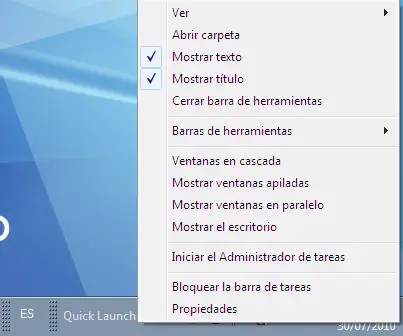
Estos últimos dos elementos los encontraremos cuando hagamos click con el botón derecho de nuestro ratón en el área especifica de «Quick Launch«. Si nos fijamos bien, podremos observar que unos nuevos marcadores aparecerán en la barra de herramientas, los que pueden ser movidos de acuerdo a nuestra voluntad, pues la barra está desbloqueada al momento.
![]()
Como podemos ver, una vez que hayamos movido los marcadores hacia el lado derecho, tendremos a nuestra barra de inicio rápido como lo habríamos visto en Windows XP. Si se complica un poco mover a estos marcadores, podemos subir un poco la barra de herramientas hacia arriba, de modo que se la vea más ancha, lo cual facilita un poco el re-acomodo de nuestra nueva barra.
Si por alguna razón no queremos esta barra allí y deseamos recuperar el estado inicial de la «Barra de Herramientas«, solo tenemos que desactivar a ésta «Quick Launch«, para lo que haremos click con el botón derecho del ratón, dirigiéndonos hacia «Barra de Herramientas» y quitando el visto de «Quick Launch», tal como lo vemos en la imagen inferior.